怎么设置开机密码电脑开机密码w7
更新时间:2024-07-16 14:45:21作者:yang
在当今社会,随着电脑的普及和应用,保护个人信息安全变得尤为重要,设置开机密码是一种简单有效的方式,可以帮助我们防止未经授权的人访问我们的电脑。在Windows 7系统中,设置开机密码并不复杂,只需按照一定的步骤进行操作即可实现。接下来让我们一起来了解一下Win7开机密码设置的详细步骤。
具体方法:
1.打开win7控制面板
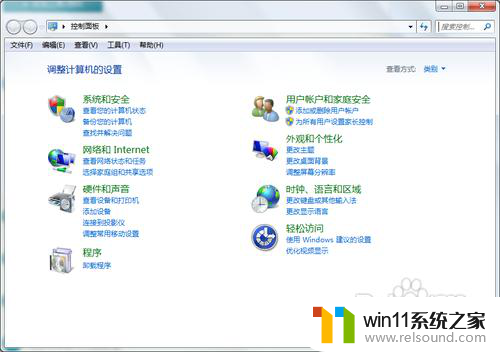
2.找到并点击点击“用户账户和家庭安全”
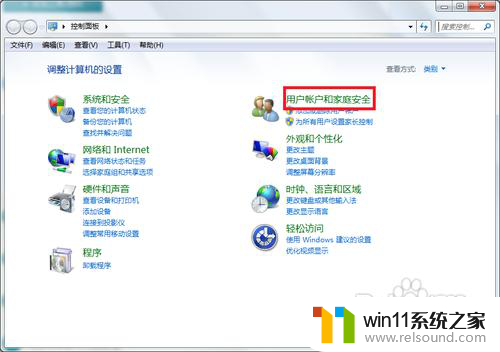
3.点击“更改windows密码”
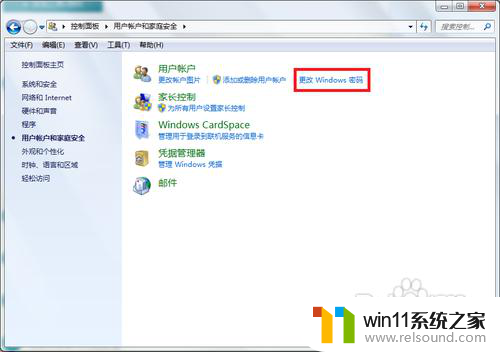
4.点击“为你的账户创建密码”
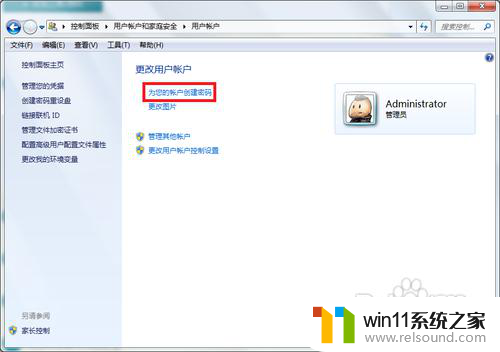
5.输入你要设置密码,然后输入密码提示(密码提示可以不写。只是为了防止你自己忘记开机密码而设计的),然后点击“创建密码”
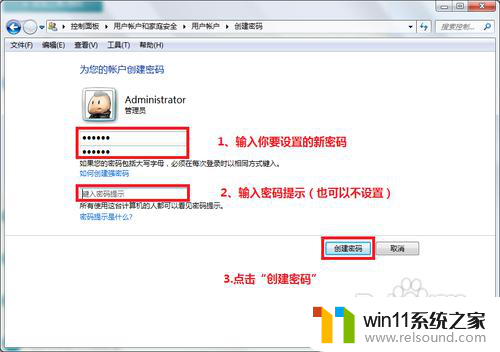
6.接下来你就会看到你的账户头像右边会显示“密码保护”,这就证明开机密码设置好了。
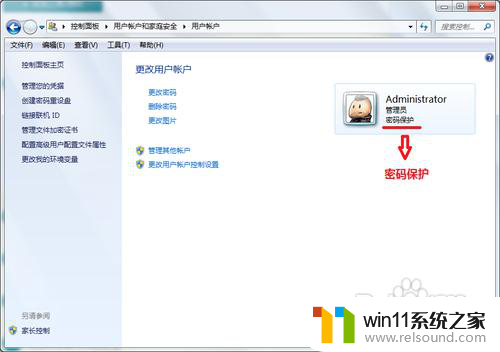
以上就是设置开机密码电脑开机密码w7的全部内容,碰到同样情况的朋友们赶紧参照小编的方法来处理吧,希望能够对大家有所帮助。
- 上一篇: win7亮度调节在哪里设置
- 下一篇: win7共享wifi给手机
怎么设置开机密码电脑开机密码w7相关教程
- 如何取消电脑开机密码win7 清除win7登录密码设置方法
- windows7专业版产品密钥永久免费 2023年windows7专业版密钥激活码大全
- win7系统屏幕休眠设置在哪里 win7电脑怎么设置屏幕休眠
- win7如何打开电脑摄像头功能 win7系统自带摄像头怎么打开
- win7如何设置打印机共享网络打印 win7怎样设置网络打印机共享
- 笔记本电脑怎么恢复出厂设置win7 win7笔记本电脑系统恢复出厂设置教程
- win7电脑任务管理器在哪里打开 win7如何快速打开任务管理器
- win7系统错误代码0x0000007b软件无法启动怎么办
- win7系统没有蓝牙功能怎么办 win7电脑蓝牙开关不见了解决方法
- 任务管理器win7在哪里打开 win7任务管理器打开方法
- win7共享给xp
- 如何删除微软拼音输入法win7
- 由于无法验证发布者,所以windows已经阻止此软件win7
- win7系统注册表在哪里
- win7主机连接电视怎么设置
- 文件共享 win7
win7系统教程推荐